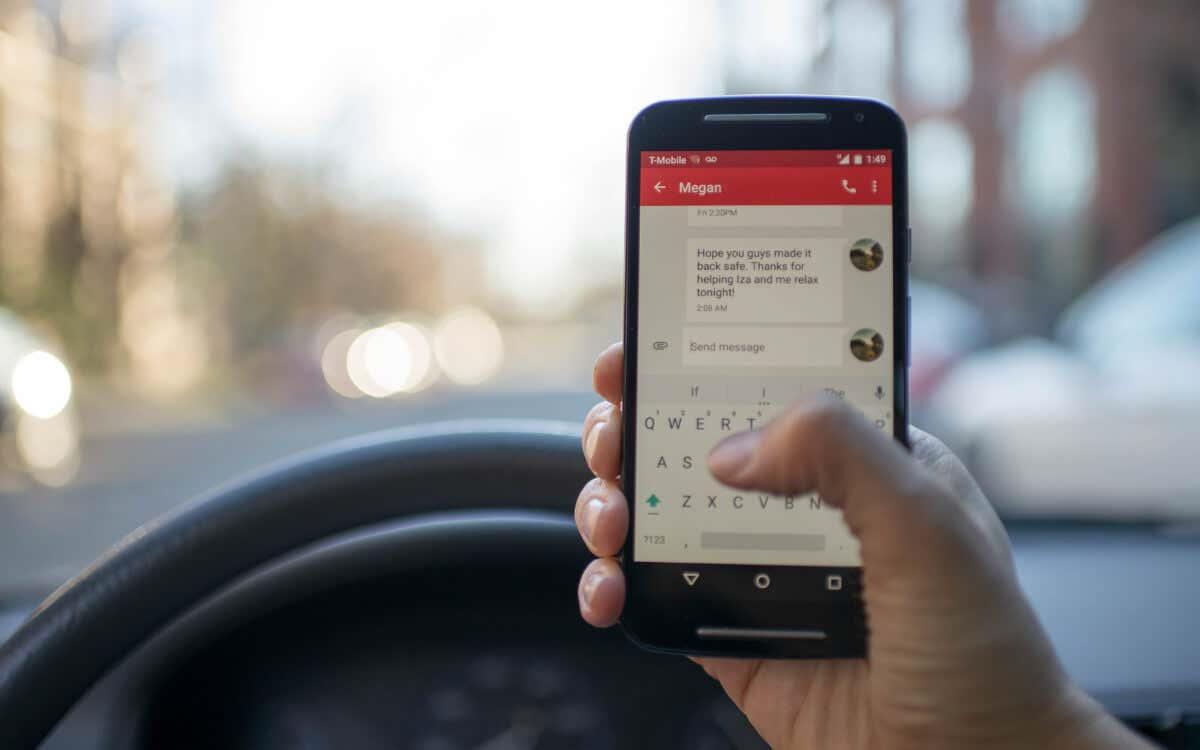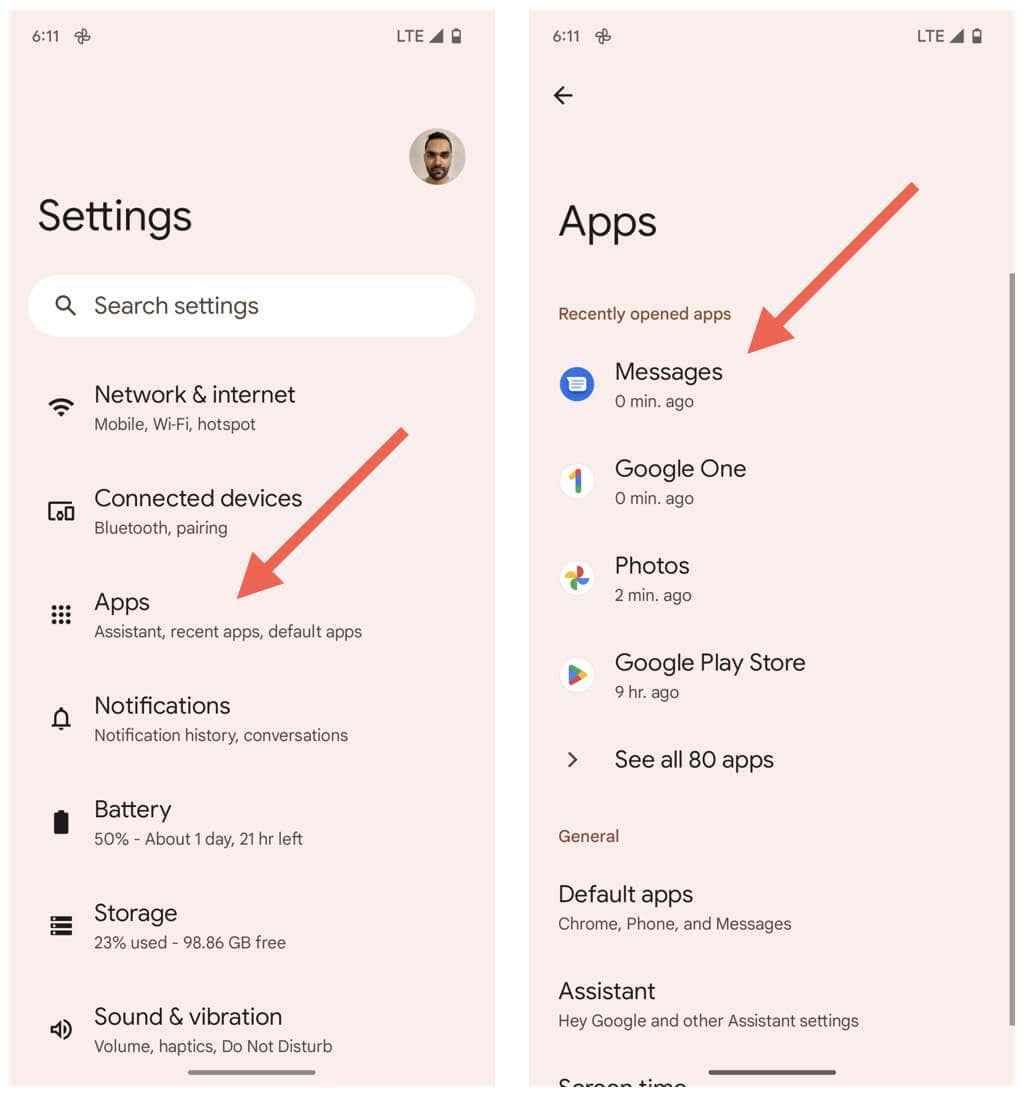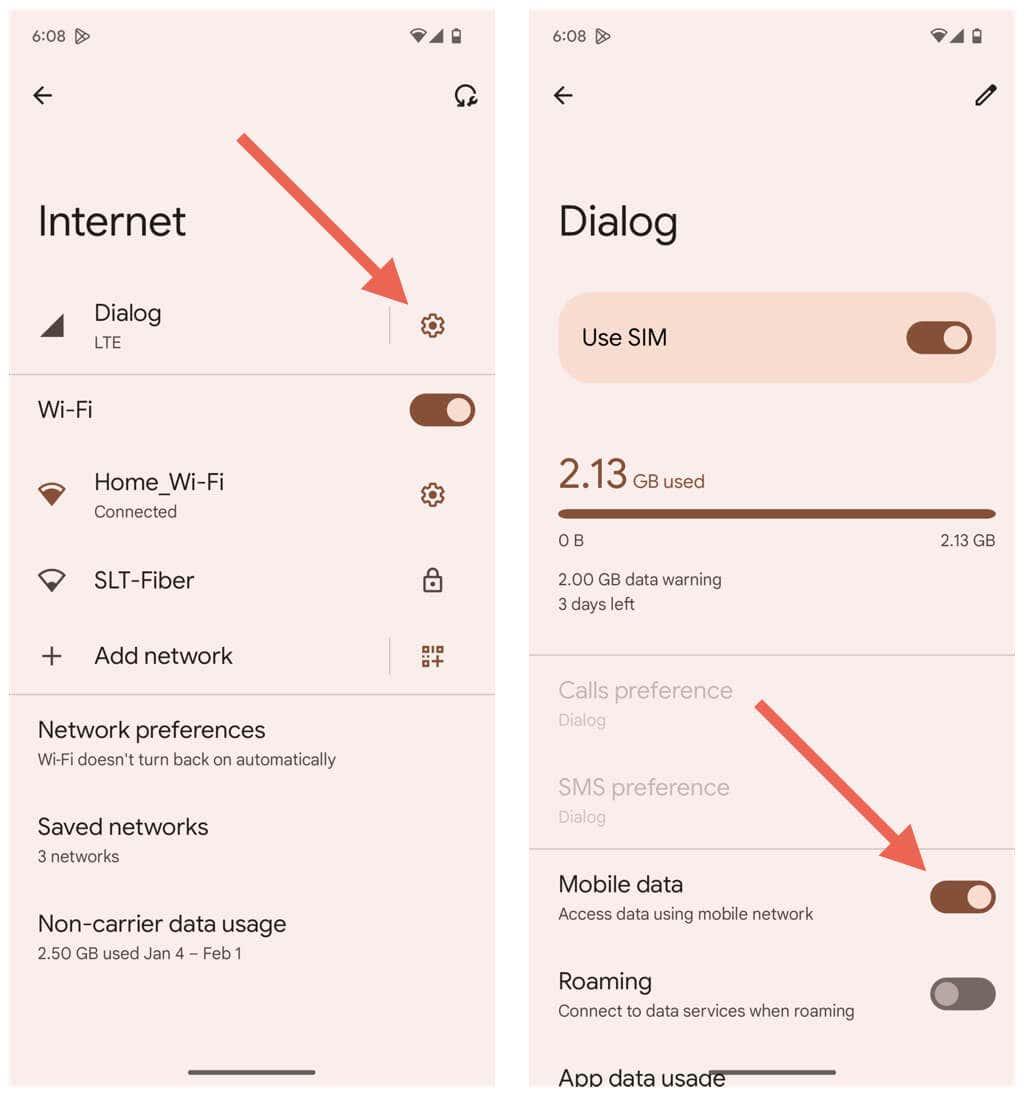Tar det lång tid för Google Messages att ladda ner bilder, videor och ljudklipp från MMS (Multimedia Messaging Service)? Det finns flera anledningar till varför det händer.
Det kan till exempel bero på ett anslutningsproblem med din Androids nätverkskonfiguration, en korrupt applikationscache eller en motstridig meddelandeinställning.
Innehållsförteckning
Arbeta igenom lösningarna nedan för att få Google Messages att ladda ner MMS-meddelanden på din Android-enhet som vanligt igen.
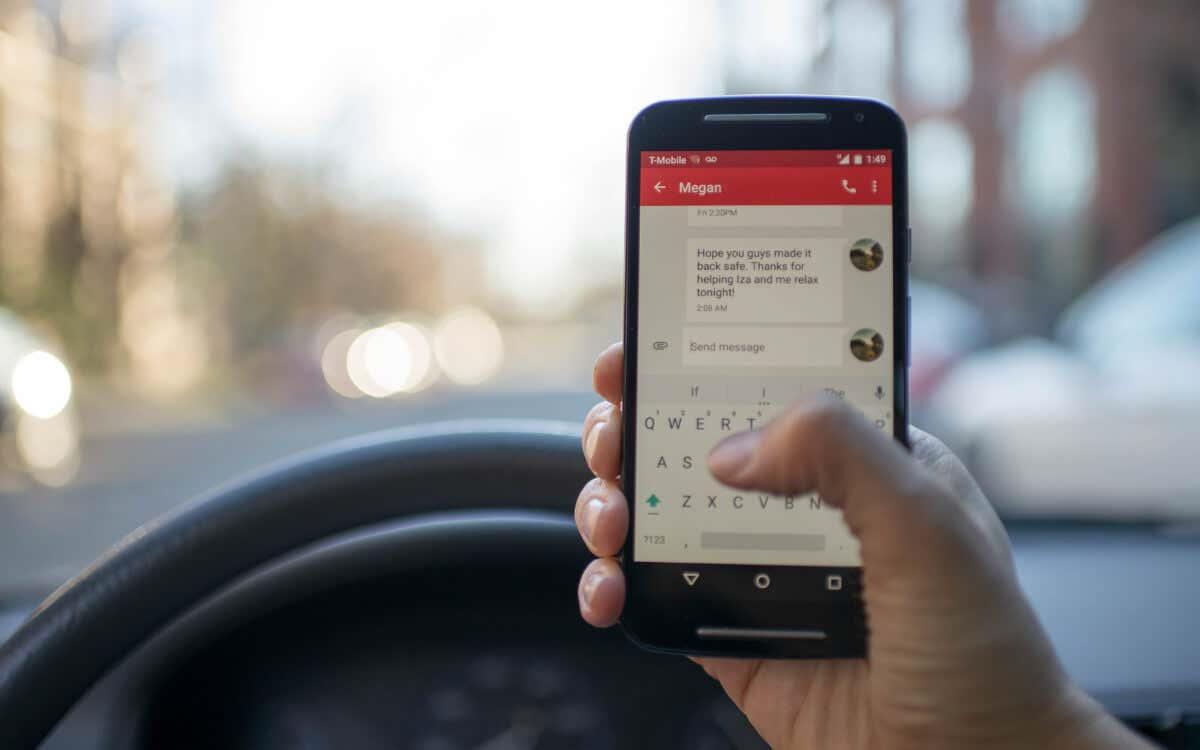
Obs : Fixningarna nedan visar felsökning av Google Messages på en Google Pixel 6 som körs med Android 13. Interaktion med din Android-enhet kan skilja sig något beroende på mobiltelefontillverkaren och systemprogramvaruversionen.
1. Aktivera mobildata
MMS-meddelanden kräver mobildata för att laddas ner. Även om vissa mobila tjänsteleverantörer stöder MMS över Wi-Fi-internetanslutningar, gör de flesta det inte. Så här kontrollerar du att du har aktiv mobildata:
- Öppna appen Inställningar på din Android-telefon.
- Tryck på Nätverk och internet .
- Tryck på Internet .
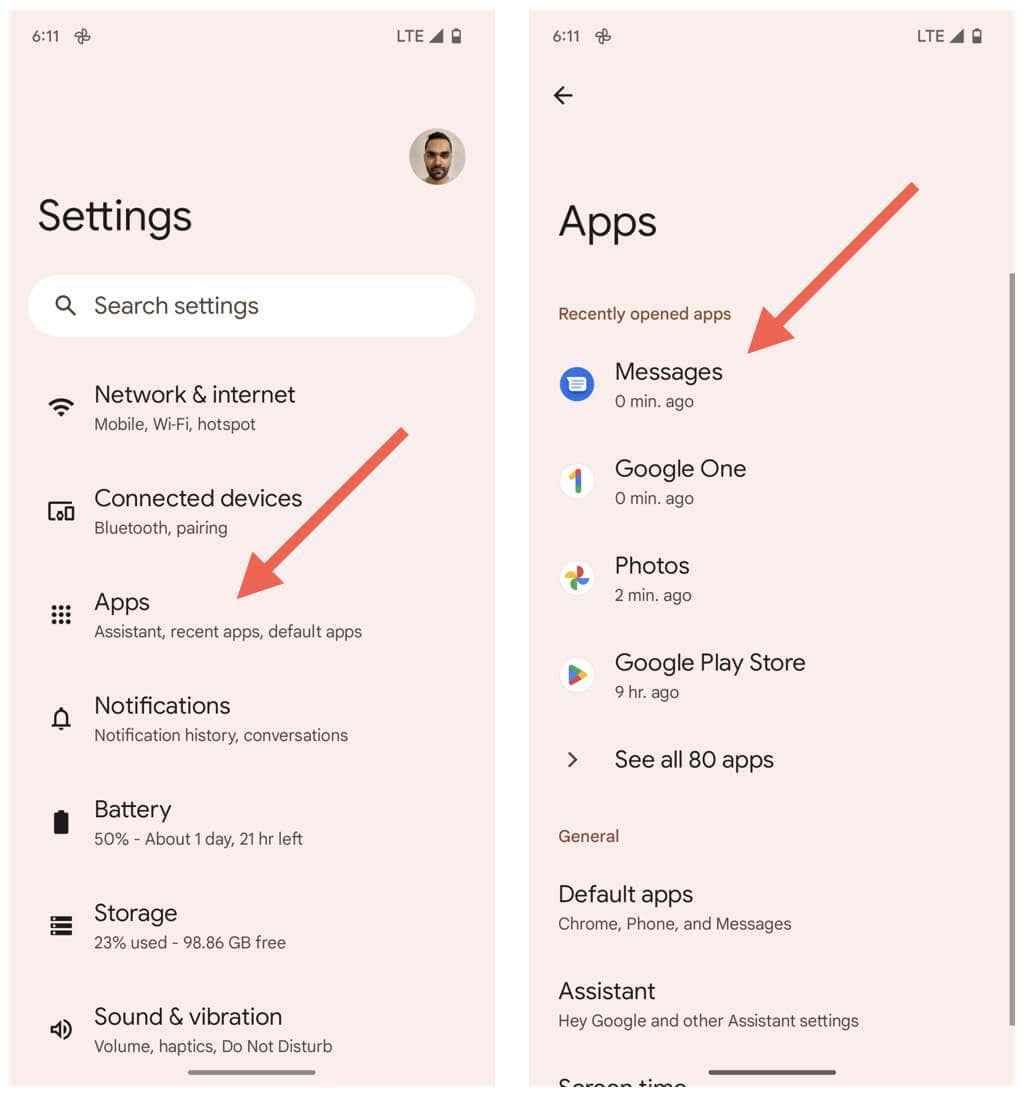
- Tryck på kugghjulsikonen bredvid ditt mobilnätverk.
- Se till att omkopplaren bredvid Mobildata är aktiv.
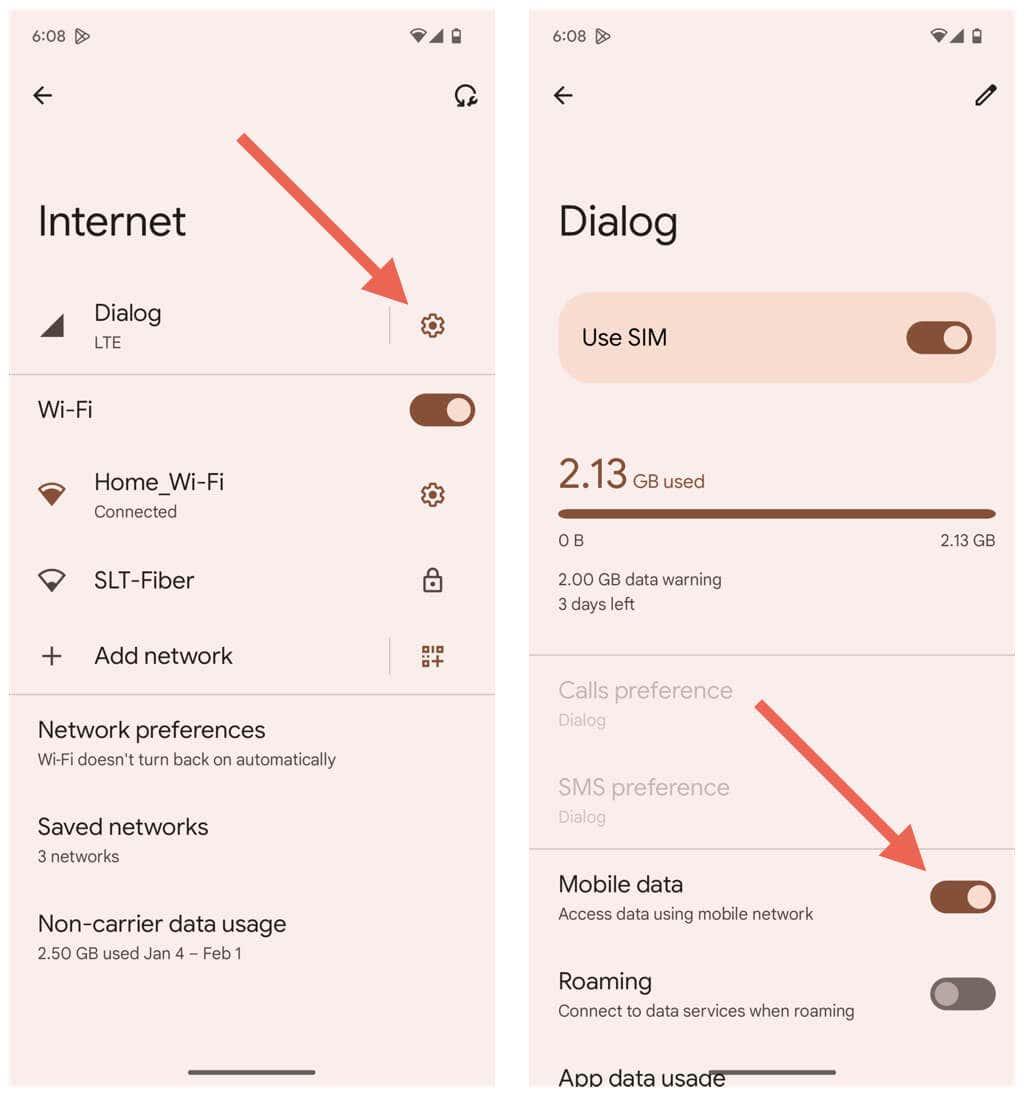
Multimediameddelanden via MMS-tjänster räknas vanligtvis inte mot din mobildatakvot, men det är bäst att prata med din operatör om du är osäker.
2. Inaktivera din telefons Wi-Fi
MMS-meddelanden laddas ned automatiskt via mobildata även om du är ansluten till Wi-Fi, men det kanske inte alltid händer. Inaktivera Wi-Fi och kontrollera om det hjälper.
- Öppna appen Inställningar.
- Gå till Nätverk och internet > Internet .
- Stäng av strömbrytaren bredvid Wi-Fi .
3. Aktivera mobildata i bakgrunden
Se sedan till att Google Messages har obegränsad åtkomst till mobildata. Att göra det:
- Öppna appen Inställningar.
- Tryck på Appar .
- Leta upp och tryck på Meddelanden .
- Rulla ned och tryck på Mobildata och Wi-Fi .
- Se till att omkopplarna bredvid Bakgrundsdata och Obegränsad dataanvändning är aktiva.
4. Avsluta Google Messages och starta om Android
Ibland måste du tvångsavsluta och starta om en app för att få den att fungera korrekt. För att göra det med Google Messages måste du:
- Svep uppåt från botten av startskärmen för att öppna applådan.
- Dra Google Messages -kortet upp och ut från skärmen.
- Starta om Google Messages.
Om problemet kvarstår, starta om din Android-telefon innan du går vidare till nästa fix.
5. Rensa data i Google Messages Cache
En föråldrad Google Messages app-cache kan vara det som hindrar dina MMS-meddelanden från att laddas ned. För att rensa det:
- Öppna appen Inställningar.
- Tryck på Appar .
- Tryck på Meddelanden .
- Tryck på Tvångsavsluta .
- Tryck på OK .
- Tryck på Lagring och cache .
- Tryck på Rensa cache .
6. Ta bort konversationstråd och försök igen
Om problemet bara uppstår över en specifik textmeddelandetråd, ta bort den och be den andra personen att skicka MMS-meddelandena igen. Att göra det:
- Öppna konversationstråden i Google Messages.
- Tryck på ikonen Mer (tre punkter) längst upp till vänster på skärmen.
- Tryck på Ta bort .
- Tryck på Ta bort igen för att bekräfta.
- Tryck på Starta chatt för att starta en ny en-mot-en-konversation eller gruppsms.
7. Hämta MMS-meddelanden automatiskt
Om Google Messages inte laddar ned MMS-meddelanden automatiskt måste du kontrollera om den relevanta inställningen är aktiv. Att göra det:
- Öppna Google Messages.
- Tryck på menyikonen (tre punkter) längst upp till höger på skärmen.
- Välj Inställningar .
- Rulla ned till avsnittet Avancerat .
- Aktivera reglaget bredvid inställningen för automatisk nedladdning av MMS . Om det redan är det, försök att stänga av det och sedan slå på det igen.
8. Uppdatera Google Messages
Google Messages får regelbundna uppdateringar som optimerar hur det fungerar på din Android-enhet. Uppdatera appen till den senaste versionen och kontrollera om det löser MMS-nedladdningsproblemet.
- Öppna Play Butik och sök efter Google Messages .
- Tryck på Meddelanden bland sökresultaten.
- Tryck på Uppdatera .
9. Installera om Google Messages Updates
Om det inte finns några nya Google Messages-uppdateringar, avinstallera alla tidigare uppdateringar och installera om dem. Att göra det:
- Tryck på knappen Avinstallera på sidan Play Butik för Google Messages.
- Tryck på Avinstallera igen för att bekräfta att du vill ta bort uppdateringarna.
- Tryck på Uppdatera för att installera om alla uppdateringar.
10. Återställ dina APN-inställningar
En korrupt eller felkonfigurerad uppsättning APN (Access Point Network)-inställningar på din Android-telefon kan hindra Google Messages från att använda mobildata för att ladda ner MMS-meddelanden. Återställ dem till standardinställningarna för att åtgärda problemet.
- Öppna appen Inställningar.
- Tryck på Internet .
- Tryck på kugghjulsikonen bredvid ditt mobilnätverk.
- Rulla ned och tryck på Access Point Names .
- Tryck på menyknappen (tre punkter) längst upp till höger på skärmen.
- Tryck på Återställ till standard .
11. Uppdatera din Android-enhet
Att köra den senaste kompatibla versionen av Android på din telefon minimerar anslutningsmöjligheter och andra apprelaterade problem. Om du inte har installerat några systemprogramvaruuppdateringar på ett tag:
- Öppna appen Inställningar.
- Rulla ned och tryck på System .
- Tryck på Systemuppdatering .
- Tryck på Sök efter uppdateringar .
- Tryck på Ladda ner och installera .
12. Fabriksåterställning av nätverksinställningar
Återställ inställningarna för Wi-Fi, mobil och bluetooth på din Android nästa. Det borde lösa MMS-nedladdningsproblem som härrör från en korrupt nätverkskonfiguration.
- Öppna appen Inställningar.
- Tryck på System .
- Tryck på Återställ alternativ .
- Tryck på Återställ Wi-Fi , mobil & Bluetooth .
- Tryck på Återställ inställningar för att bekräfta.
När din Android har slutfört nätverksåterställningen bör den automatiskt uppdatera sina operatörs- och mobildatainställningar. Du kommer dock att förlora alla sparade Wi-Fi-nätverk och lösenord.
13. Byt till en annan meddelandeapp
Om din Android levereras med en alternativ meddelandeapp som Samsung Messages , prova att använda den kort. Du kanske också vill använda en tredjepartsapp som Textra SMS om du använder en lagerversion av Android. Det kan leda till att de fastnade MMS-meddelandena laddas ner, vilket innebär att de automatiskt ska bli tillgängliga i Google Messages.
Om du vill ta bort Google Messages för tillfället, så här byter du din standardmeddelandeapp:
- Öppna appen Inställningar.
- Tryck på Appar .
- Tryck på den messenger-app du vill göra som standard.
- Rulla ned och tryck på SMS- app .
- Välj standard sms-app för din Android-enhet.
Google Messages MMS laddas inte ned Problem fixat
Google Messages kommer förhoppningsvis att ladda ner MMS-relaterade saker på din Android-enhet igen. Problemet kan dyka upp slumpmässigt framöver, så se till att köra om några av de enklare korrigeringarna för att korrigera saker. Kontakta din mobiloperatör för hjälp om det blir ett ihållande problem.